Как сохранять себе понравившееся фото или видео из Instagram
Наверное все знают социальную фотосеть Instagram, которая позволяет делится фотографиями и видео записями. Аккаунты в Instagram имеют многие знаменитости: актеры, спортсмены, музыканты и просто известные люди. Разработчики социальной сети не предусмотрели каких-либо инструментов, чтобы пользователи могли скачивать понравившееся им фото на телефон или компьютер, но способы сделать это все же есть. Я расскажу вам несколько способов, как сохранить себе фото или видео с инстаграма.
Содержание:
Сохраняем фото из Инстаграм на компьютер без использования программ
Этот метод самый простой и не требует использования каких-либо программ. Ссылку на скачивание фотографии мы найдем в исходном коде страницы. Фотографии загружаются в максимальном для инстаграма качестве, разрешение не более 1080 px 1080 px
Открывайте в браузере понравившееся вам фото на сайте https://www. instagram.com
instagram.com
Щелкайте правой кнопкой мыши и выбирайте пункт «Просмотр кода страницы» либо нажмите комбинацию «CTRL+U»
Комбинацией клавиш CTRL+F откройте окно поиска и вбейте слово JPG
Первая же найденная строка и будет искомое фото.
Скопируйте полную ссылку на фото в буфер обмена, откройте новую вкладку в браузере, вставьте ссылку и перейдите по ней. В открывшемся фото щелкайте правой кнопкой мыши по фото и выбирайте пункт «Сохранить картинку как»
Сохранение фото
Готово! Способ достаточно трудоемкий, но надежный.
Сохраняем фото из Инстаграм программой для создания скриншотов
Вам понадобится любое приложение для создания скриншотов, например, это умеет программа ЯндексДиск. Ранее я подробно писал о ней, нам понадобится только функционал создания скриншотов. После установки Яндекс Диска у вас появится возможность делать скриншоты при помощи комбинации клавиш CTRL+SHIFT+3 либо просто нажав клавишу PrtSc (print screen).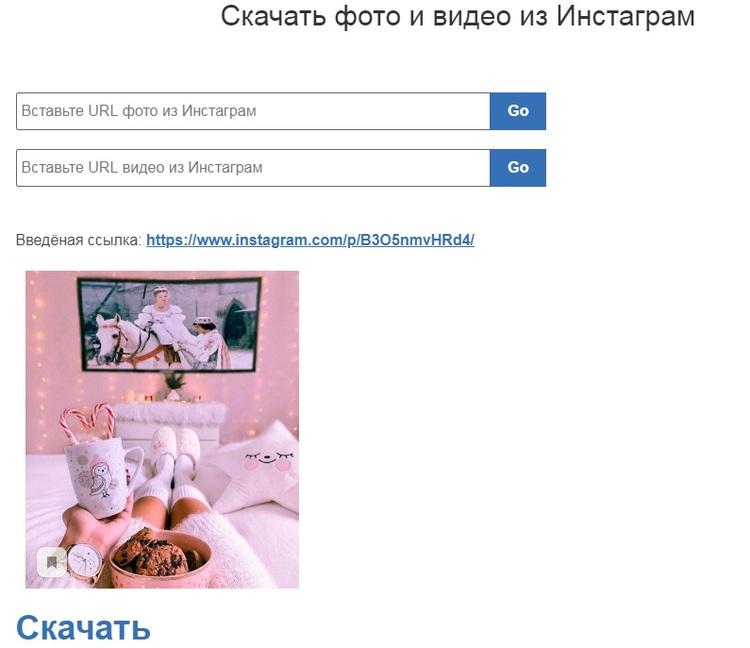
Сразу после нажатия указанной комбинации откроется окно редактирования и сохранения скриншота. Вам останется только нажать кнопку «Обрезать» чтобы уменьшить размер фото и отсечь все ненужное.
Как сохранить фото из истории инстаграм
При помощи программы для создания скриншотов можно также сохранять фото из «Историй инстаграма». Сама функция «Истории» разработчиками задумана так, что их можно только просмотреть, но нельзя сохранить. Через заданный промежуток времени они исчезают.
Как это сделать?
- Откройте в браузере профиль нужного вам пользователя.
- Откройте его историю и щелкните курсором мыши по видео на нужном моменте — оно остановится
- Комбинацией клавиш CTRL + SHIFT + 3 или Print Screen сделайте скриншот.
- В программе отсеките все лишнее и сохраните фото.
Как сохранить фото из Инстаграм в память телефона
Если на компьютере более менее понятно, то как скачать фото из instagram если у вас нет на него прямой ссылки, например вы пользуетесь приложением для смартфона? Опять же наз выручит умение создавать скриншоты. Откройте в приложении интересующее вас фото.
Откройте в приложении интересующее вас фото.
Для Android смартфона или планшета зажмите клавишу «Громкость вниз + Питание».
Полученный скриншот можно тут же отредактировать, обрезав все лишнее и убрав, например, нижнюю часть. Недостаток этого метода скачивания фото заключается в том, что вы его размер и качестве меньше, чем у фото, которые сохраняется через ссылку в исходном коде браузера.
Для того, чтобы сохранить фото с Instagram на iPhone или iPad сделайте скриншот экрана при помощи одновременного нажатия кнопок «Домой + Питание». Вы услышите соответствующий звук, а экран устройства на мгновение побелеет.
Сохраненные фото и в первом и втором случае вы сможете найти в «Галерее» вашего устройства.
Использование приложений для сохранения фото и видео из Instagram
Конечно же спрос рождает предложение. Сторонние разработчики создали несколько похожих приложений, со схожим функционалом. Собственно у них только одна задача — сохранить фото из Instagram в память телефона.
Fast save for Instagram (InstaSave)
Скачать для Android
Очень простое и бесплатное приложение для сохранения на смартфон любых фото и видео. Как ей пользоваться?
Запустите Fast save for Instagram, передвиньте ползунок FastSave Service в положение ВКЛ и запускайте саму программу Instagram. Увидели фото, которое вам понравилось? Откройте меню публикации (3 точки) в правом верхнем углу и выберите пункт «Копировать ссылку«. Фото или видео автоматически начнет скачиваться в специальную папку в галерее (InstaSave)
Video Downloader for Instagram
Скачать для Android
Аналогичная программа, которая умеет сохранять в память телефона или планшета видео и фото с Instagram. Как ею пользоваться. Откройте нужную вам публикацию, скопируйте ссылку на нее (как, указано выше) и зайдите в приложение Video Downloader for Instagram. Программа автоматически считает ссылку из буфера обмена и загрузит интересующее вас фото
Далее кликайте по розовой кнопке и выбирайте вариант поделится, загрузить в память телефон или перепостить. Данное приложение также умеет копировать текст из публикации (варианты: копировать текст целиком, копировать только хэштеги).
Данное приложение также умеет копировать текст из публикации (варианты: копировать текст целиком, копировать только хэштеги).
PS Я не смог найти каких-либо работающих приложений для iOS. Если вы знаете приложения для установки на iPhone пишите об этом в комментариях.
Онлайн-сервисы для скачивания фото и видео из Instagram
http://savemyfoto.com/ — скопируйте и введите ссылку на публикацию фото в инстаграме, далее нажмите сохранить. Последовательно отобразятся все фото из данной публикации, под каждым фото будет ссылка на скачивание.
http://instagrab.ru/ — Абсолютно схожий с предыдущим сервисом функционал. Сайт имеет достаточно простой и лаконичный дизайн, на единственной странице сайта введите ссылку на публикацию в форму и нажмите «Скачать фото/файл» видео или фото будут сохранены на ваш компьютер.
http://instasave.xyz/ — просто скопируйте ссылку на публикацию в Instagram, неважно, фото это или видео и нажмите Submit. Откроется страница на которой вы можете сохранить требуемое вам фото или видео.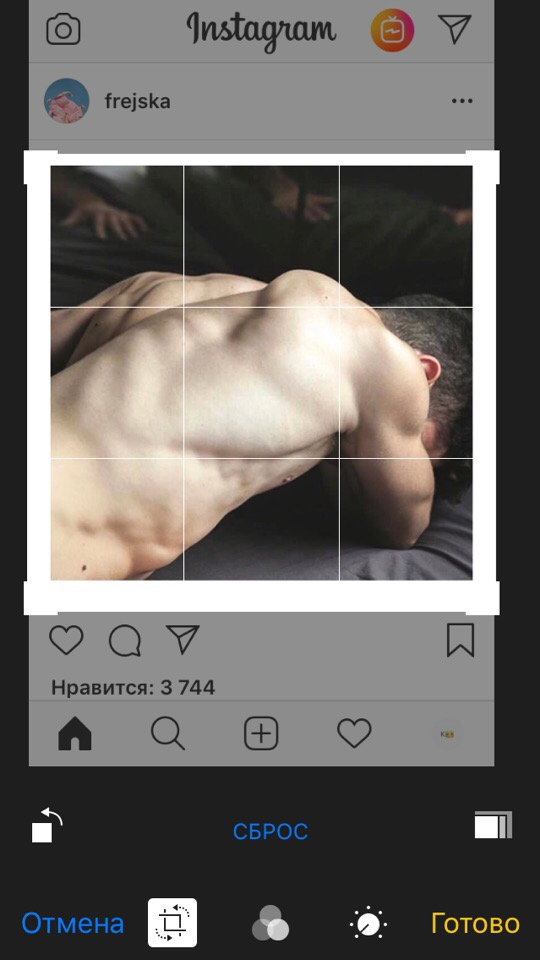 Видеоролики с инстаграма скачиваются в формате mp4.
Видеоролики с инстаграма скачиваются в формате mp4.
Сохраняем фото при помощи бота для телеграм
Недавно я узнал про такой замечательный бот в телеге, который называется @Instasave_bot
Он умеет качать фото и видео из профилей instagram. Достаточно отправить ему ссылку на профиль пользователя или на конкретную публикацию.
- Если вы отправите ему ссылку на профиль, то в ответ он вам пришлет БОЛЬШОЕ фото из профиля пользователя Instagram, а также ссылки на скачиваение сторис, если они есть.
- При отправке боту ссылки на публикацию он также пришел это фото в ответном сообщении (либо пришле ссылку на скачивание видео сообщения).
У вас Telegram работает с перебоями или не работает вовсе? Читайте манул, как на смартфоне обойти блокировку Telegram
Как скачать все свои фото одним файлом
Если вы хотите скачать архив содержащий все ваши фото одним файлом, а после удалить аккаунт, зайдите с компьютера на сайт instagram и перейдите в раздел редактирования профиля
В разделе «Конфиденциальность и безопасность» промотайте до пункта «Скачивание данных» и нажмите кнопку «Запросить файл».
Укажите адрес электронной почты, куда придет архив с вашими фотографиями и другие данные (комментарии информацией профиля и т.п.) Создание архива может занять до 48 часов.
Видео руководства
Как посмотреть сохраненное в Инстаграм
Инстаграм уже на протяжении долгого периода времени является одной из самых популярных социальных сетей. Создатели и разработчики приложения постоянно стремятся внедрить новые функции и возможности, сделать его максимально комфортным, доступным и функциональным для пользователей.
Совсем недавно в сети стала доступна еще одна новая функция – возможность сохранять у себя в ленте все понравившиеся фото и публикации. Эта функция сразу вызвала целую волну недоумений и вопросов. Многие пользователи интересуются: как посмотреть свою подборку в Инстаграм, как узнать, кто сохранил твои персональные фотографии, и т.д. что представляет собой данная функция и как правильно ею пользоваться, рассмотрим подробнее.
Эта функция сразу вызвала целую волну недоумений и вопросов. Многие пользователи интересуются: как посмотреть свою подборку в Инстаграм, как узнать, кто сохранил твои персональные фотографии, и т.д. что представляет собой данная функция и как правильно ею пользоваться, рассмотрим подробнее.
Что такое “Сохраненное” или “Сохраненки” в Инстаграм
Тем, кто зарегистрирован вКонтакте, давно известна подобная функция. Пользователи могут добавлять на свою страничку не только фотографии, но и любые события, посты из новостной ленты. Для этого достаточно кликнуть соответствующий значок рядом со снимком, видеороликом или другим событием. После этого они сохраняются на своей страничке, персональной ленте.
Эта функция существенно облегчает использование аккаунта в сети не только блогерам, маркетологам и бизнесменам, но и обычным людям.
Как добавить в “Сохраненное” или “Закладки”
Добавить к себе на страницу в закладки Инстаграма какую-либо публикацию довольно просто.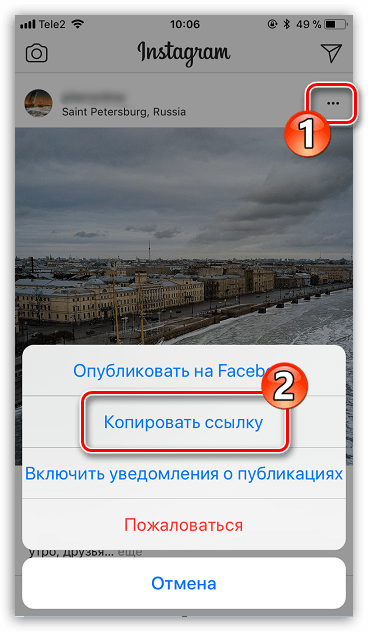 Для этого потребуется найти ее и кликнуть по ней. Внизу будет расположен значок в виде перевернутого флажка.
Для этого потребуется найти ее и кликнуть по ней. Внизу будет расположен значок в виде перевернутого флажка.
Далее необходимо кликнуть по значку. Выполнив этот простой алгоритм, можно создать так называемые “сохраненки” или “закладки”.
Такие действия сможет выполнить каждый, кто имеет аккаунт в сети инстаграм.
Как найти “Сохраненное”
Для собственников страничек в инстаграме нет широких возможностей просмотра закладок (в плане статистических данных). Собственникам коммерческих страничек проще, их возможности расширены, однако они все равно не могут отследить, кто именно сохранил фотоснимок, эфир или видеозапись.
Они, как и другие пользователи, могут посмотреть в инстаграме сколько сохранили раз данную публикацию.
Сразу стоит отметить, что никакие сторонние ресурсы, программы и сервисы не способны предоставить подобные сведения.
Посмотреть количество просмотров довольно просто. Достаточно выбрать любую из своих публикаций и в левом нижнем углу кликнуть строку «посмотреть статистику».
Как найти кто сохранил пост
После того, как в инстаграме появилась новая функция, пользователи сети распространили слух о том, что при создании сохраненки на своей ленте ее пользователю приходит извещение о том, что его фотоснимок добавлен на страничку другим пользователем. Такая информация не соответствует действительности.
Никаких извещений собственникам страничек сейчас не приходит.
Однако те, кто имеет в инстаграме аккаунт, действительно могут посмотреть, скачивалась ли та или иная фотография. Под фотоснимком в правом нижнем углу находится статистика, в том числе о количестве скачиваний. Естественно сведения о том, кто скачивал ваше фото, недоступна к просмотру.
Первоначально многих собственников аккаунтов в инстаграме, при публикации сторис, очень волновал вопрос собственной конфиденциальности. Чтобы этого избежать, разработчики приложения протестировали на ограниченном круге пользователей функцию “уведомления при скриншоте”. В то время, когда получивший публикацию пользователь сделает скрин публикации или сохранит ее, собственнику странички отправлялось оповещение.
В то время, когда получивший публикацию пользователь сделает скрин публикации или сохранит ее, собственнику странички отправлялось оповещение.
Сейчас же данная функция отключена и все фотоснимки и видеоролики, отправленные в сторис , в автоматическом режиме просто стираются из новостной ленты в течение суток, никаких уведомления никому не уходит.
Можно ли посмотреть чужие “Сохраненные”
Пользователи сети и собственники аккаунтов сейчас способны делать конфиденциальные скриншоты в своей ленте и сторис (читай абзац выше).
Но возможное полноценное введение функции “уведомления о скриншотах” и ее доработка позволит увидеть сохранения в Инсте. Это, прежде всего, защитит собственников контента от воровства посторонними лицами своих личных данных и публикаций. Опасений такая функция не должна вызывать, так как при попытке сделать скриншот автоматически будет появляться уведомление.
Помимо этого, автор получит оповещение о том, что его публикацию или фотоснимок был сохранен другим пользователем.
Сделанные сохраненные эфиры доступны к просмотру только владельцу странички. Никто другой просмотреть их не сможет.
Как создать свою подборку “Сохраненных”
Подборка необходима в том случае, если требуется провести систематизацию сохраненных публикаций.
Эта функция аналогична созданию разнообразных папок с темами на дисках или рабочем столе персонального компьютера. Это дает возможность разграничивать публикации в зависимости от темы, срока давности и других характеристик и показателей.
Принцип создания подборок:
- Перейти к закладкам своей странички;
- Активировать иконку в виде крестика в правой верхней части экрана;
- Набрать название новой подборки;
- Кликнуть слово далее;
- Можно среди сохраненок, которые созданы ранее, можно найти и добавить нужные в подборку;
- Завершающий шаг – нажатие галочки или кнопки “далее” и “готово” в правой верхней части экрана.

Удаление и редактирование “Сохраненок”
Многих пользователей социальной сети интересует, как в инстаграме удалить сохраненные публикации. Это так же просто, как и добавить. Достаточно проделать тот же алгоритм действий в обратном порядке. Достаточно кликнуть иконку в виде перевернутого флажка в правой нижней части фотоснимка.
Чтобы ликвидировать конкретную подборку необходимо выполнить следующий перечень действий:
- Выбрать конкретную подборку;
- Справа сверху кликнуть значок, состоящий из трех точек;
- В появившемся перечне доступных функций выбрать редактирование;
- В нижней части окна нажать удаление;
- Подтвердить необходимость ликвидации подборки.
Инстаграм постоянно совершенствуется, модернизируется, улучшается. Создатели предлагают людям все новые функции и возможности. Возможность сохранять нужные или просто понравившиеся публикации существенно упрощает управление аккаунтом.
Создатели предлагают людям все новые функции и возможности. Возможность сохранять нужные или просто понравившиеся публикации существенно упрощает управление аккаунтом.
Каждый, кто имеет страничку в социальной сети, может создать сохраненку (закладку), или целую подборку, а также узнать, сколько пользователей сохранили ту или иную вашу фотографию. Эта опция предельно проста и доступна в применении. Освоить все аспекты ее применения смогут все без исключения пользователи независимо от возрастной категории и умения пользоваться персональным компьютером и телефоном.
Как сохранить фото и видео из Instagram на iPhone или iPad [Инструкция]
Сейчас аккаунт в Instagram есть почти у каждого владельца iPhone. Даже если вы не любите выкладывать личные фотки на всеобщее обозрение, подсматривать за другими вы любите уж точно.
Я сам такой, и в моем инстаграмме нет ни одной фотографии, хотя подписан я на многих своих друзей, а также на некоторые профили за которыми просто интересно наблюдать… например labuten_vsemy_golova.
Иногда попадаются такие интересные посты, что их хочется оставить на память или же поделиться с друзьями. К сожалению встроенной функции сохранения контента из Instagram в медиатеку попросту нет, и именно поэтому я сегодня расскажу какими способоми можно сохранить фото и видео из Instagram на iPhone.
Контент в Instagram представлен в виде фотографий и видео. Да ладно! Вы что не знали? Именно поэтому я решил разбить данную статью на две части… Первая про фото, вторая про видео.
Как сохранить фото из Instagram на iPhone
Статические изображения из Instagram можно сохранить как минимум двумя способами. Первый способ — это сделать скриншот экрана с отображаемой на нем фотографией. Не знаете как? Ну тогда вот вам пошаговое пособие:
ШАГ 1 — Открываем Инстаграм и переходим на страничку с фотографией
ШАГ 2 — Одновременно нажимаем кнопки Home и Power (просто нажимаем и отпускаем, удерживать ничего не надо). Скриншот создан… об этом вам сообщит моргнувший экран и звуковой эффект затвора фотоаппарата.
ШАГ 3 — Скриншот экрана был помещен в Медиатеку на вашем iPhone.
ШАГ 4 — Если вы не хотите видеть рамки Instagram вокруг фотографии, их можно обрезать в режиме редактирования (смотри картинки ниже).
К сожалению, данный способ подходит только для сохранения фотографий. Видео из Инстаграм вы таким образом на iPhone не сохраните. Но существует более продвинутый способ, о котором я расскажу прямо сейчас…
Как сохранить видео из Instagram на iPhone
Итак, вот мы и подошли к самому интересному в данной статье. Сейчас вы узнаете как можно сохранить фото или видео из Instagram на iPhone или iPad. Для этого мы будем использовать приложение InstaGrab из AppStore.
На самом деле подобных приложений в магазине AppStore более десятка, и все они имеют созвучные названия типа InstaSave, InstaDown, Repost for Instagram или InstaGrab. Все приложения имею схожий функционал, и отличаются объемом напичканной рекламы.
Приложение InstaGrab (от Jinxin He) имеет минимум рекламы и работает довольно корректно. Поэтому его я и советую. Далее мы сделаем все пошагово…
Поэтому его я и советую. Далее мы сделаем все пошагово…
ШАГ 1 — Скачиваем и устанавливаем Instagrab (ссылка на AppStore) на ваш iPhone
ШАГ 2 — Заходим в Instagram и выбираем видео или фотографию для сохранения на iPhone
ШАГ 3 — Далее кликаем по троеточию в правом углу над видео/фото и выбираем «Скопировать ссылку» из открывшегося меню.
ШАГ 4 — Далее запускаем приложение InstaGrab.
ШАГ 5 — Приложение сразу же подхватит скопированную ранее ссылку и спросит вас скачать ли данный медиафайл на iPhone. Кликаем Download, после чего видео/фото будет сохранено в медиатеку вашего i-устройства.
Ну вот как-то так… Вообще ничего сложного. Если вы вдруг не найдете приложение, которое использовал я, ищите в AppStore по аналогичному запросу. Приложений для сохранения видео из Instagram там пруд пруди… Пусть и не все они идеально работают, но функцию свою выполняют.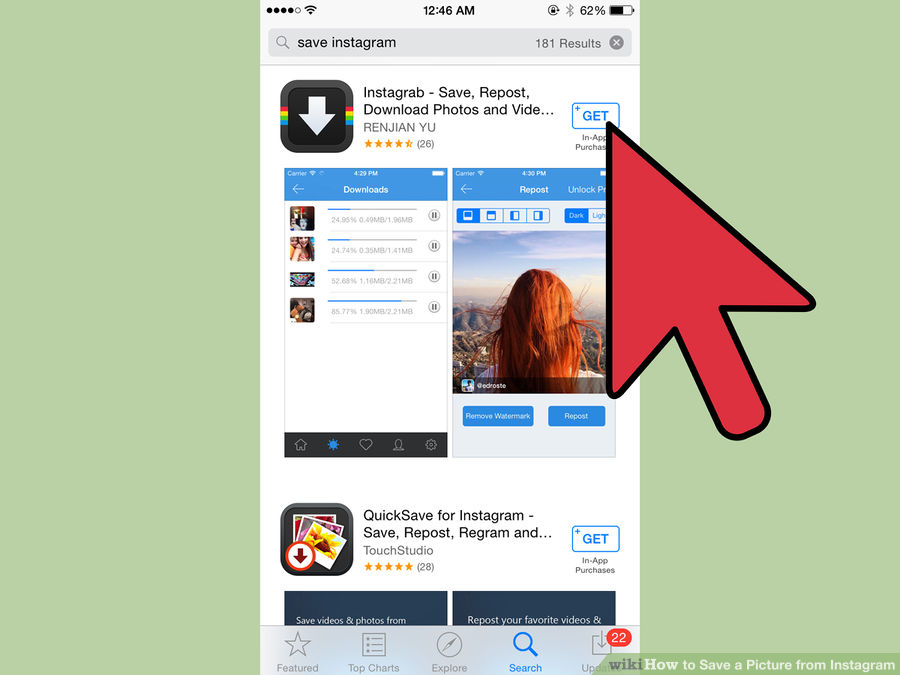
На этом все. Не забудь поставить лайк в одной из соц.сетей. Для меня действительно это очень важно!
Подписывайтесь на наш Telegram, VK, Twitter, Instagram.
Как сохранить фото из Instagram на телефон
На этой странице вы найдете информацию как сохранить фото из Instagram на телефон. Как вы наверное уже поняли обычным способом сохранить или скачать фото с инстаграмма на смартфон не получается, но все же есть несколько простых способов это сделать которыми мы поделимся ниже.
В нашем примере мы покажем как с инстаграмма сохранить фото на Android смартфон, но думаю такими способами можно это делать и на других телефонах и планшетах.
1) Первый способ самый простой, но не всем это может подойти в плане качества сохраняемого фото с Instagram на телефон. Для этого откройте фотографию в инстаграмме и сделайте скриншот. Как уже писали выше качество фото может быть ниже чем у оригинала при скачивании. Для тех, кто не знает как делать скриншот на Андроид могут перейти по этой ссылке где будет подробная инструкция.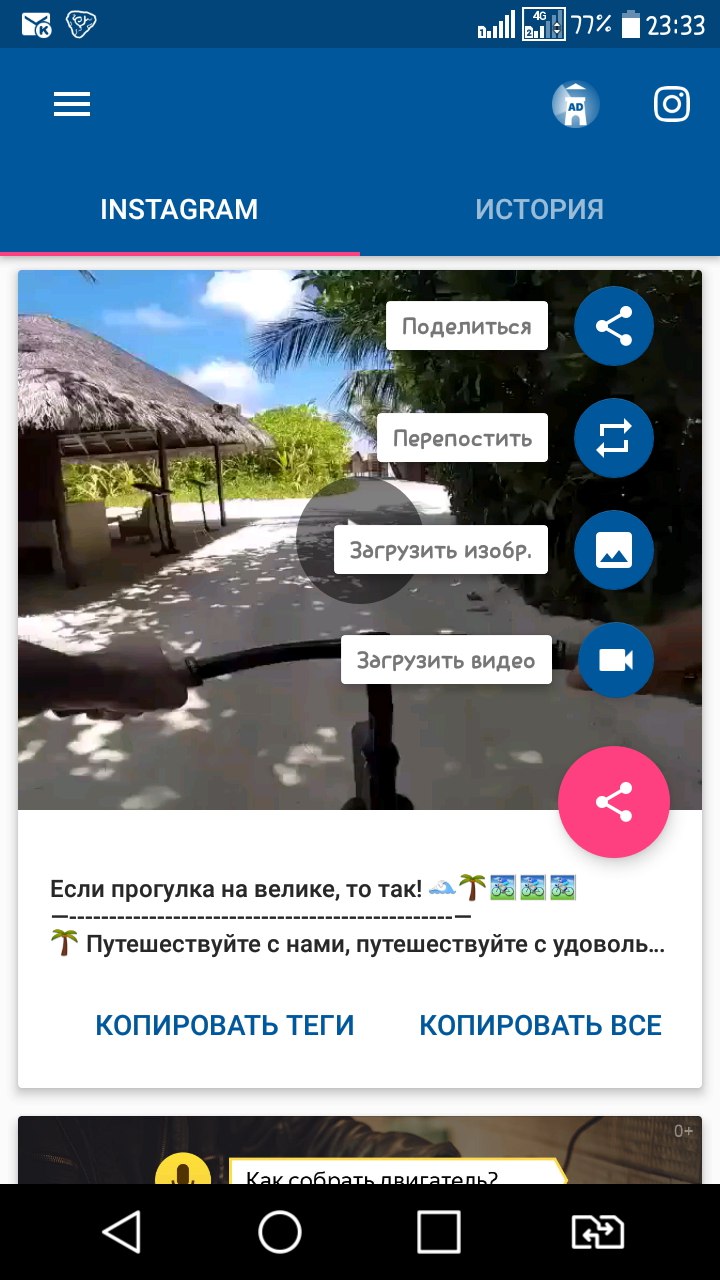 Или по этой ссылке где найдете информацию что такое скриншот и как он делается на компьютере, ноутбуке и других устройствах.
Или по этой ссылке где найдете информацию что такое скриншот и как он делается на компьютере, ноутбуке и других устройствах.
2) Второй способ тоже простой. В браузере на странице с фото к ссылке в конце добавляем «media? size=l» без кавычек и переходим. Далее откроется страница с фотографией или картинкой которую нужно скачать с инстаграмма на телефон.
Теперь нажимаем на фотку и немного удерживаем после чего появится меню где выбираем пункт «Сохранить изображение» и видим как фотография сохраняется на телефоне.
Сохраняется скачанная фотка с Instagram в папке «Download», а смотреть можно в галерее.
Есть и другой способ который подходит как для компьютера так и для телефона, этот способ позволяет не только скачивать фотографии оригинального качества на телефон, но и позволяет скачивать видео с Ютуба, Однокласников, ВКонтакте и с других сайтов, более подробно смотрите по этой ссылке.
Надеюсь информация оказалась полезной. Не забудьте оставить отзыв и указать модель устройства и способ, которым вы смогли или вам больше понравился сохранять фотографию с инстаграма на свой телефон. Спасибо за отзывчивость!
Не забудьте оставить отзыв и указать модель устройства и способ, которым вы смогли или вам больше понравился сохранять фотографию с инстаграма на свой телефон. Спасибо за отзывчивость!
> Android помощь
> Главная сайта
Статья размещена 03.03.2020г.
Отзывы о скачивании фото с инстаграмма на телефон
Добавить отзыв или поделиться полезной информацией по теме страницы.
ОБНОВИТЬ СТРАНИЦУ С ОТЗЫВАМИ
Бесплатно телефон по акции. Бесплатные телефоны, смартфоны сенсорные и кнопочные как брендовых производителей Samsung, iPhone так и малоизвестных.
здесь вы найдете как сохранить сториз из Инстаграма другого человека и как лучше сохранять stories из Instagram других пользователей
Сториз Instagram – это очень крутая, интересная и популярная функция. С её помощью пользователи могут быстро делиться с аудиторией моментами жизни, которыми по какой-то причине не хочется засорять аккаунт. Но есть одно «но»: любая сториз живет ровно 24 часа. Как сохранить историю другого человека в Инстаграме на более долгий срок?
Но есть одно «но»: любая сториз живет ровно 24 часа. Как сохранить историю другого человека в Инстаграме на более долгий срок?
Сегодня будем разбираться с этим вопросом подробно, но для начала вспомним, как можно сохранить свою сторис в Инстаграм:
- Открываем сториз и вызываем дополнительное меню:
- Теперь там сохраняем свое изображение или же видео из сториз:
Кстати, при помощи функции масслукинга на чужие сторис в Инстаграм можно безопасно увеличить количество подписчиков на аккаунте. Просто воспользуйтесь сервисом ZEUS, 2 дня совершенно бесплатно!
Как скачать чужую историю из Инстаграм
На сегодняшний день есть несколько способов сохранить чужую историю в Инстаграм. Какие-то, на мой взгляд, чуть более безопасны, но чуть менее удобны, некоторые чуть более продвинутые – но требуется регистрация на сторонних сервисах. Какой выбирать, в конечном итоге, решать все равно вам.
Первый способ: делаем скриншот и/или скринкаст нашего экрана
Самый банальный ответ на вопрос «Как сохранить чужие сторис в Инстаграм?»: просто сделать в момент воспроизведения сториз скриншот экрана или записать видео любой удобной программой.
Для Андроида, к примеру, это можно сделать при помощи приложения AZ Screen Recorder. У программы довольно приятный набор бесплатных функций: создатели предлагают битрейт, запись аудио, съемку с экрана. Кстати, не требует Root-прав. Дополнительные возможности открываются за достаточно небольшую стоимость.
До создания iOS 11 владельцам айфонов тоже приходилось устанавливать специальное приложение или записывать видео при помощи ноута. Однако, в 11 версии своей системы эппловцы вполне официально добавили эту возможность прямо в устройство. Вам нужно:
- Открыть «Настройки»:
- Зайти в «Пункт управления» и там выбрать «Настроить элементы управления»:
- Добавить новый элемент «Запись экрана»:
- После этого возвращаемся к главному экрану и вызываем быстрое меню доступа к настройкам.
 Там должна появиться новая кнопка, та самая «Запись экрана». Нажимаем на нее – и спокойно ведем запись видео с экрана айфона.
Там должна появиться новая кнопка, та самая «Запись экрана». Нажимаем на нее – и спокойно ведем запись видео с экрана айфона.
Второй способ: используем приложения
Как ещё можно скопировать чужую историю в Инстаграме? Я предлагаю вам воспользоваться специальными приложениями для сохранения сториз.
Разработано для Андроид. Плюсы: позволяет легко, просто и бесплатно скачать чужую историю из Инстаграма. Качает и видео, и фотографии из сториз на ваш телефон. С недавнего времени добавили возможность скачивать актуальные стори. Прекрасно поддерживает не один, а несколько аккаунтов сразу – не нужно по десять раз переключаться.
Минусы: после последних обновлений надо на каждую историю нажимать отдельно, если их много, это не очень удобно. Впрочем, минус достаточно условный – приложение прекрасно справляется со своей основной задачей, а это главное.
Как вы увидите, сохранить чужую историю в Инстаграме на андроиде при помощи этого приложения просто: оно позволяет качать фото, видео, сторис и прямые эфиры в Инстаграме. Работать интуитивно понятно: входим в инста-аккаунт, перемещаемся между предлагаемыми вкладками – сториз, посты, прямые эфиры. Если нужно сохранить прямой эфир или сторис того, на кого вы не подписаны, просто пользуемся поиском внутри приложения. После того, как сохраните все нужное, ищите это в галерее телефона.
Работать интуитивно понятно: входим в инста-аккаунт, перемещаемся между предлагаемыми вкладками – сториз, посты, прямые эфиры. Если нужно сохранить прямой эфир или сторис того, на кого вы не подписаны, просто пользуемся поиском внутри приложения. После того, как сохраните все нужное, ищите это в галерее телефона.
- Repost Stories for Instagram
Как можно скачать чужую историю из Инстаграма, если у вас iOS? Устанавливаем Repost Stories for Instagram, и дело в шляпе. Приложение совершенно бесплатное, прекрасно отображает и сториз, и трансляции. Работает аналогично предыдущим вариантам: подгружаем приложение, входим в инсту, находим нужные профили и там ищем нужное нам Stories. Выбираем её, жмем кнопку «Репост», качаем историю. Если тапнуть кнопку «Life» вверху справа, то увидим только трансляции.
- Repost and Save for Instagram
Приложение для iOS, разработано для репоста и сохранения фотографий и сториз Ваших друзей. Программа платная, но, если смотреть по отзывам, это буквально лучший ответ на вопрос, как скачать не свою историю в Инстаграме. Работает интуитивно просто: заходим в приложение, регистрируемся через свой инста-аккаунт, там видим список последних сториз от друзей. Спокойно делаем репост или же сейв, по необходимости.
Программа платная, но, если смотреть по отзывам, это буквально лучший ответ на вопрос, как скачать не свою историю в Инстаграме. Работает интуитивно просто: заходим в приложение, регистрируемся через свой инста-аккаунт, там видим список последних сториз от друзей. Спокойно делаем репост или же сейв, по необходимости.
- Repost for Instagram Story
Довольно-таки многофункциональное приложение, бесплатное – но с возможностью покупки про-варианта, который открывает приятные дополнительные возможности. При помощи этого приложения можно сохранить в достаточно высоком качестве чужие сториз в Инстаграм видео и фотографии, фотографии профиля, посмотреть сториз в анонимном режиме, а также сделать репосты любых фото и видео из Инстаграмма. Кроме того, можно будет добавлять в сториз свои собственные видео и фото, которые старше 24 часов. Поддерживает несколько аккаунтов сразу, что удобно.
Третий способ: используем сайт Storiesig
Можно ли скачать чужую историю в Инстаграм, не устанавливая никаких лишних приложений? Да, при помощи обычного браузера:
- Открыть сайт storiesig.
 com;
com; - Ввести никнейм того пользователя, сториз которого нужно скачать, затем подтвердить выбор этого пользователя:
- Выбрать, какую сториз нужно скачать, и сохранить ее.
Как сохранить не свою историю в Инстаграм: подводим итоги и делаем выводы
Как скопировать чужую историю в Инстаграм? Тут уже все зависит от личных предпочтений: либо банальной съемкой экрана гаджета, либо при помощи приложений, либо с использованием сторонних ресурсов. Вариантов довольно много, вам достаточно лишь выбрать тот, который максимально удобен конкретно для вас.
Скачать фото, видео, ролики из Instagram
Добро пожаловать в Instasave!
Instasave — один из лучших веб-сайтов для загрузки из Instagram, специально разработанный для бесплатной загрузки фотографий, видео из Instagram, IG TV, альбомов, мультимедиа и катушек. Мы знаем, что в Instagram нет возможности загружать фотографии и видео, но что, если нам нужно загрузить из Instagram. Что ж, Instasave будет вашим другом, который поможет вам принести оригинальные изображения или видео из Instagram в HD-качестве, как и загруженные в Instagram.
Что ж, Instasave будет вашим другом, который поможет вам принести оригинальные изображения или видео из Instagram в HD-качестве, как и загруженные в Instagram.
Instagram — самый популярный в мире сайт для обмена фотографиями. Это американская социальная сеть для обмена фотографиями и видео, принадлежащая Facebook и созданная Кевином Систромом и Майком Кригером в 2010 году. Она позволяет нам загружать медиафайлы, которые можно редактировать с помощью фильтров и упорядочивать по хэштегам и географическим тегам. (Источник: Википедия)
Важные особенности Instasave:
Instasave имеет множество функций, связанных с Instagram. Это то же самое, что и загрузчик saveinsta из Instagram.
- Не нужно входить в систему или регистрироваться
- Самый быстрый загрузчик Instagram на рынке
- Дружественный и простой в использовании
- Начните загрузку из Instagram за 3 шага
Как скачать фото из Instagram?
Если вы хотите загружать фотографии из Instagram, то instasave будет для вас лучшим вариантом для загрузки изображений прямо из Instagram в формате jpg без каких-либо ограничений.
- Выберите видео или изображение, которое вы хотите загрузить из Instagram
- Скопировать ссылку из меню или адресной строки
- Вставьте ссылку в поле ввода выше
- Нажмите кнопку загрузки, чтобы преобразовать ссылку из Instagram в ссылку на загружаемую фотографию
- Теперь нажмите ссылку «Загрузить», чтобы начать загрузку
.
Как скачать видео из Instagram?
Что, если бы вы нашли потрясающие видео в Instagram? Нет возможности скачать видео из Instagram.Если мы говорим о фотографиях в Instagram, вы также можете сделать снимок экрана, но для видео — нет. Итак, вы должны положиться на загрузчики видео из Instagram. Это поможет вам загружать видео из Instagram в формате MP4. Следуйте инструкциям ниже, чтобы загрузить видео из Instagram онлайн.
- Перейдите в приложение / сайт Instagram и выберите видео из Instagram, которые вы хотите загрузить из Instagram
- Скопировать ссылку из меню или адресной строки
- Вставьте ссылку в поле ввода выше
- Нажмите кнопку загрузки, чтобы преобразовать ссылку из Instagram в ссылку на загружаемое видео MP4
- Теперь нажмите ссылку «Загрузить», чтобы начать загрузку
.
Шаги для загрузки с компьютера / ПК:
Вы можете выполнить поиск по загрузчику Instagram для ПК.Но если мы скажем вам, что нет необходимости загружать программное обеспечение или надстройку браузера для Instagram. Только вам нужно просматривать сайт загрузчика Instagram из любого браузера. Для загрузки из Instagram следуйте инструкциям ниже:
- Открыть сайт Instagram
- Нажмите на изображение или видео и скопируйте URL-адрес из адресной строки
- Затем нажмите кнопку загрузки
- Наконец, щелкните правой кнопкой мыши и выберите «Сохранить ссылку как …» или нажмите ссылку для загрузки, чтобы начать загрузку.
Шаги для загрузки со смартфона (iPhone, Android …):
Если вы читаете, это означает, что вы являетесь мобильным пользователем и хотите загружать фотографии / видео / ролики / IGTV из Instagram со смартфона, тогда вы должны использовать Instasave-загрузчик Instagram в браузере. Давайте проследим процесс ниже, чтобы использовать загрузчик Instagram для мобильного устройства:
- Откройте приложение Instagram на своем мобильном телефоне и выберите видео или изображение, которое хотите загрузить
- Нажмите на три точки в правом верхнем углу видео или изображения
- Выберите опцию КОПИРОВАТЬ ССЫЛКУ
- Вставьте URL-адрес в Insta save и нажмите кнопку «Загрузить»
- Ваше видео или изображение будут скачаны мгновенно
Вы могли встретить несколько сайтов, которые позволяют скачивать из Instagram бесплатно, но не так просто, как instasave. Мы помогаем без проблем загрузить все изображения, IGTV, рассказы или видео из Instagram.
Мы помогаем без проблем загрузить все изображения, IGTV, рассказы или видео из Instagram.
Instasave не является аффилированным лицом с Instagram ™, и мы не размещаем на этом веб-сайте какие-либо фотографии или видео из Instagram, IGTV или Stories Highlights или Reels. Все права принадлежат их соответствующим владельцам.
Как восстановить фотографии, удаленные из Instagram
Восстановление фотографий и видео, потерянных из социальной сети Instagram, вполне возможно.Ниже мы рассмотрим несколько простых, но эффективных способов вернуть удаленные файлы Instagram.
Содержание:
Введение
Социальные сети достигли пика своей популярности как простой инструмент для хранения различных материалов и многоцелевой канал связи с созданием и широкомасштабным развитием сети Интернет .
Имея всевозможные варианты подключения для любых компьютерных устройств, Internet служит основой для многих социальных сетей, в которые в настоящее время вовлечено большинство пользователей со всего мира.
Социальная сеть Instagram является второй по популярности платформой для онлайн-общения после Facebook , а ее активная онлайн-аудитория превышает один миллиард пользователей каждый месяц. Он предоставляет людям уникальный набор возможностей для создания, хранения, обмена и распространения фото и видео композиций. Основным инструментом для обеспечения постоянного доступа к социальной сети и онлайн-общения, безусловно, является широкий спектр мобильных гаджетов (например, смартфоны.коммуникаторы, камерофоны и т. д.). Эта социальная сеть доступна для всех основных операционных систем и стабильно работает на Android , iOS и Windows .
В наши дни мобильные вычислительные устройства широко доступны для пользователей и предлагают широкие возможности для общения через социальные сети, включая фотосъемку и видеосъемку, а также возможность делиться ими в любое время и с впечатляющей скоростью.
И действительно, сохранение воспоминаний, важных событий или забавных моментов кажется наиболее удачным в форме фотографий и видео.Использование возможностей Instagram кажется лучшим выбором, поэтому неудивительно, что люди пытаются не только сохранять, но и делиться своими файлами с друзьями и подписчиками.
Тем не менее, несмотря на быстрое развитие цифровых технологий и материалов, используемых для производства мобильных гаджетов, их потенциал часто ограничивается небольшой емкостью внутренней памяти, которая используется для хранения и обработки пользовательских файлов. Чтобы увеличить его, люди используют все виды карт памяти для хранения своих данных, особенно фотографий и видео, в том числе тех, которые публикуются через социальные сети, такие как Instagram .
Такой подход избавляет пользователей от необходимости чистить внутреннее хранилище в попытке получить больше свободного места для новых файлов и позволяет им сохранять все больше и больше материалов. Однако сохранить доступными все медиафайлы не всегда просто. Специализированные форумы, тематические платформы и чаты полны дискуссий, направленных на поиск эффективных способов восстановления потерянных фотографий и видео, в том числе удаленных из Instagram по ряду причин (попытка освободить место путем удаления старых файлов, случайное удаление так далее).
Конечно, восстановить фото и видео, утерянные из социальной сети Instagram , вполне возможно. Ниже мы рассмотрим несколько простых, но эффективных методов восстановления удаленных файлов.
Восстановление фотографий с черновиков .
Неоспоримым преимуществом Instagram является то, что изображения пользователей теперь можно сохранять как черновики и выгружать из соответствующей папки в любое время.
Вот что вам нужно сделать, чтобы сохранить любое изображение как черновик.Откройте приложение Instagram на мобильном устройстве и в нижней части экрана нажмите кнопку Camera , оформленную в виде коробки со знаком плюс внутри.
На новой странице вы увидите весь список фото и видео. Используйте кнопки управления ниже, чтобы добавить ранее сохраненный файл или создать новое изображение или видео.
Нажав на черную треугольную кнопку рядом с кнопкой Gallery в верхней части экрана, вы можете выбрать и добавить существующие изображения из различных источников.
Проверьте фотографию, коснитесь Далее в верхней правой части экрана и снова коснитесь Далее , если нет необходимости редактировать или применять фильтр к выбранному изображению.
Когда изображение отображается на странице New post , заполните строку Напишите подпись , которую вы видите рядом с миниатюрой выбранного изображения, и дважды нажмите кнопку Back , которая выглядит так стрелка, указывающая влево.
Приложение Instagram мгновенно предложит сохранить изображение как черновик.Коснитесь соответствующей опции, и изображение будет сохранено в Черновики .
Теперь это изображение будет отображаться в выбранной папке, поэтому вы можете поделиться им, отправить друзьям или подписчикам, перейти в папку Gallery вашего мобильного устройства или выполнить любые другие действия, которые вы считаете нужными. Основная идея заключается в том, что изображение не исчезнет и будет доступно для восстановления несколькими способами.
Найдите цифровые материалы, удаленные из Instagram , в локальном хранилище вашего мобильного устройства.
Когда вы устанавливаете мобильное приложение Instagram , его настройки по умолчанию настраивают службу для автоматического сохранения всех ваших сообщений в памяти телефона. Чтобы убедиться, что служба работает должным образом, откройте приложение Instagram и посмотрите на панель навигации ниже: нажмите кнопку профиля пользователя (она находится справа и очень похожа на торс мужчины).
На странице профиля нажмите кнопку меню в правом верхнем углу (в виде трех горизонтальных линий).
Выберите Настройки из списка опций.
На странице настроек приложения Instagram перейдите в аккаунт Account .
На этот раз выберите Исходные сообщения из списка доступных действий.
Убедитесь, что ползунки для Сохранить исходные сообщения , Сохранить опубликованные фотографии и Сохранить опубликованные видео включены и активны. Если все так, это означает, что все опубликованные вами фото и видео будут сохраняться в памяти вашего телефона.Однако имейте в виду, что такие настройки требуют довольно много свободного места для сохранения материала, но взамен все материалы будут храниться в локальной памяти вашего гаджета.
При включенных настройках все изображения и видео пользователей будут сохранены и доступны в соответствующих альбомах вашего мобильного устройства.
Люди, использующие мобильные устройства Android , могут просматривать и восстанавливать фотографии, утерянные или удаленные из приложения Instagram в системном приложении смартфона, Gallery , которое содержит различные альбомы.Если удаленные фото из Instagram были сняты камерой вашего смартфона, найти исходные изображения не составит труда. В галерее найдите подпапку Instagram , которая содержит изображения социальных сетей, отсортированные по дате. Кроме того, приложение Gallery может содержать папку Recent , которая содержит изображения из различных источников, включая мобильное приложение Instagram .
Кроме того, проверьте папку DCIM на своем телефоне и найдите удаленные фотографии и видео в подпапке Camera .
Если ваше мобильное устройство работает на iOS , вы можете найти изображения, удаленные из социальной сети Instagram , в папке Albums приложения Photos . Откройте это приложение на iPhone , перейдите в папку Instagram и проверьте, видите ли вы там удаленные фотографии. Если они все еще доступны, вы можете снова загрузить их в Instagram .
Если вы все еще не можете найти изображение, которое ищете, попробуйте место, где хранятся удаленные фотографии — альбом Недавно удаленные .В этой папке действует ограничение на срок хранения удаленного изображения — не более тридцати дней. По истечении этого срока изображение будет удалено навсегда. Если до этого осталось еще какое-то время, а этот образ — то, что вам нужно — проверьте и восстановите его. Изображение появится в альбоме или папке, где оно находилось до удаления.
Проверьте архив в мобильном приложении Instagram .
В 2017 году Instagram интегрировал новую функцию Archive в качестве эквивалента Trash , временного защищенного хранилища для удаленных файлов, в другие популярные приложения (например, Google Photos ).Это позволяет пользователям не только скрывать любые фотографии и истории, но и мгновенно восстанавливать удаленное изображение . Пока вы не очищаете Archive , изображения и видео будут доступны для быстрого и гарантированного восстановления и обмена.
Откройте мобильное приложение Instagram и войдите в свою учетную запись. На панели навигации ниже перейдите на страницу профиля пользователя.
В правом верхнем углу нажмите на кнопку меню (три горизонтальные линии) и выберите Архив из списка.
На этой странице вы увидите все доступные на данный момент фото и видео.
Выберите изображение, которое вы искали, и нажмите кнопку меню (три вертикальные точки в правом верхнем углу изображения), затем выберите Показать в профиле для мгновенного восстановления из архива.
Кроме того, вы можете посмотреть архив историй (временные изображения и видео, которыми пользователи не планируют делиться все время, и они исчезают через двадцать четыре часа) и восстановить изображение, которое вы искали, в Подобный способ.Чтобы получить доступ к архиву историй , нажмите на черную стрелку, чтобы открыть меню и выбрать соответствующую опцию.
Восстановите удаленные данные с помощью учетной записи Google .
Google — всемирно признанный лидер цифровой индустрии, предлагающий собственные приложения, помогающие пользователям получать доступ к своим данным в любой точке мира из единой личной учетной записи. В дополнение к своей знаменитой поисковой системе Google предлагает специальное приложение Google Photos , которое позволяет пользователям (с определенными разрешениями) автоматически сохранять фотографии и видео в удаленное онлайн-хранилище, предоставляемое каждому пользователю.Этот сервис довольно удобен, и после однократной настройки его параметров вы можете хранить там все свои фото и видео в хорошем качестве и пользоваться удаленным доступом, когда вам это нужно.
Многие люди, владеющие устройствами с операционной системой Android , используют Google Фото для хранения своих изображений. Вот почему необходимо проверить, есть ли в облачном хранилище резервная копия ваших данных, которая поможет быстро восстановить потерянные изображения.
Для этого зайдите в Google Фото из своей учетной записи и изучите содержимое всех опубликованных альбомов, доступных там. Google Фото Настройки позволяют выбрать режим, в котором все фото и видео будут сохраняться в хранилище даже после того, как их исходные копии будут удалены с вашего гаджета.
Следующим шагом является проверка, содержит ли корзина Trash в Google Фото какие-либо фотографии, которые вы разместили в Instagram . В верхнем левом углу нажмите кнопку меню (три горизонтальные линии) и выберите из списка Trash .
Найдите потерянные изображения, проверьте их (чтобы на них была отмечена цветная галочка) и нажмите кнопку Restore , показанную в виде часов с круглой стрелкой.
Все выбранные файлы будут восстановлены через секунду.
Вы можете узнать больше о настройке и восстановлении приложения Google Фото для мобильных и стационарных компьютерных устройств, прочитав нашу предыдущую статью: «Как восстановить удаленные изображения с помощью Google Фото» .
Найдите фотографии из приложения Instagram с помощью веб-архива.
Служба веб-архива пригодится, если вам нужно просмотреть предыдущие версии веб-сайта и восстановить ранее сохраненное содержимое .Этот трюк работает со многими веб-сайтами, и он должен подойти и для Instagram . Однако, если вы присоединились к этой социальной сети совсем недавно и ваше время регистрации в Instagram относительно невелико, вы вряд ли найдете свои материалы. Однако на то, чтобы попробовать, уходит совсем немного времени, так что не сомневайтесь.
Перейдите на главную страницу сайта web.archive.org и введите адрес своей учетной записи Instagram в текстовое поле.
Вход в Instagram: как войти на рабочий стол и как загрузить Instagram на мобильный?
Пользователи Instagram, наконец, могут войти в свою учетную запись на своем рабочем столе, чтобы прокручивать свою ленту.
В сеть обмена фотографиями добавлена функция поддержки рабочего стола, позволяющая выполнять прокрутку, когда вы не хотите использовать свой телефон.
В настоящее время в Instagram есть ограниченные функции на рабочем столе, и пользователи ограничены тем, сколько они могут публиковать, просматривать и взаимодействовать.
Приложение позволяет искать друзей, просматривать ленту новостей и получать доступ к своему профилю с компьютера, когда вы на работе или не пользуетесь телефоном.
Есть способы загружать фотографии в свою учетную запись Instagram в Интернете.Здесь Express.co.uk объясняет, как войти в систему на вашем компьютере.
Как войти в Instagram на рабочем столе
Чтобы войти в свою учетную запись Instagram онлайн, перейдите на веб-сайт Instagram: https://www.instagram.com/.
Вас встретит страница входа в систему, на которой вам будет предложено войти либо с вашей учетной записью Facebook (если ваши учетные записи Instagram и Facebook связаны), либо ввести свой адрес электронной почты, номер мобильного телефона и пароль.
Выберите способ входа в систему и войдите в свою учетную запись.
Вы увидите немного уменьшенный Instagram, к которому вы привыкли на своем телефоне. У вас будет обычная лента изображений, и вы сможете искать учетные записи на своем рабочем столе.
Существует обходной путь, позволяющий размещать изображения со своего рабочего стола. Если вы используете Mac и используете Safari в качестве браузера по умолчанию, перейдите в «Настройки» и выберите «Дополнительно».
Затем вам нужно будет установить флажок «Показать меню разработки в строке меню», который находится в самом низу.
Затем вам нужно будет открыть личное окно Safari, перейти в «Разработка», затем «Пользовательский агент» и выбрать Safari — iOS 10 — iPhone.
Это позволит вам использовать Safari, как если бы вы были на своем телефоне: когда вы войдете в Instagram, вы увидите кнопку камеры в нижней части экрана, и вы сможете загружать фотографии.
Если вы работаете на ПК и используете Chrome, сделать так, чтобы кнопка камеры отображалась немного проще. Войдите в свой Instagram и щелкните страницу правой кнопкой мыши (в любом месте), чтобы открыть раскрывающееся меню.
Выберите «Проверить» и щелкните значок планшета. Это автоматически переключит вашу страницу в режим мобильного просмотра, который предоставит доступ к кнопке загрузки камеры.
Как загрузить Instagram на свой мобильный
Процесс загрузки Instagram на свой телефон практически одинаков как для iOS, так и для Android.
Зайдите в App Store для iPhone или в Google Play Store на своем устройстве Android и найдите Instagram.
Нажмите «Получить» или «Установить для iOS или Android соответственно» и дождитесь загрузки приложения.
Если вы еще не настраивали учетную запись Instagram, вам будет предложено создать ее при запуске приложения.Введите свои данные, включая адрес электронной почты, полное имя, имя пользователя, номер и пароль, чтобы создать учетную запись.
Как только это будет сделано, вы сможете добавлять друзей, прокручивать ленту и публиковать фотографии в Интернете.
Как добавить ссылки Instagram Story (и примеры, которые помогут вам переходить по ссылкам!)
Ссылки Story Instagram — невероятно ценный инструмент для превращения подписчиков Instagram в платящих клиентов. Вместо того, чтобы направлять зрителя проверить «ссылку в биографии» (потому что, честно говоря, не всем это может показаться), он позволяет вам направить его на ваш веб-сайт одним простым движением.Это чрезвычайно полезно для привлечения трафика из Instagram на веб-сайт вашего бренда, в ваш последний пост в блоге, на распродажу или даже на халяву!
Кто может использовать ссылки на истории в Instagram?
Единственным недостатком функции смахивания вверх в Instagram является то, что она ограничена проверенными учетными записями или бизнес-аккаунтами с более чем 10000 подписчиков (если вы еще не совсем там, мы рекомендуем проверить это руководство, чтобы взломать свои первые 10K без потратив цент)
Итак, если вам повезло, что у вас есть эта функция, мы настоятельно рекомендуем потратить несколько минут на изучение того, как использовать эту волшебную функцию.Тем не менее, даже если вы не состоите в клубе 10K, мы также предложим вам несколько удобных обходных путей, чтобы вы все равно могли использовать эту функцию — так что продолжайте читать!
Итак, как добавить ссылки на истории в Instagram? Ознакомьтесь с быстрыми шагами ниже или продолжайте прокручивать, если хотите получить более подробную информацию.
- Нажмите значок камеры, чтобы начать свою историю в Instagram
- Щелкните значок замка цепи
- Добавьте призыв к действию в свою историю в Instagram
- Вернитесь к своей истории и разместите!
Как добавить ссылку на свою историю в Instagram
Instagram story swipe up step # 1: Tap the camera icon to start your Instagram story
В основной ленте Instagram коснитесь значка камеры в верхнем левом углу, чтобы начать свою историю в Instagram.Он находится прямо над словом Stories.
После того, как вы открыли значок камеры, у вас есть возможность сделать фото, видео или бумеранг оттуда.
Вы также можете провести пальцем вверх и получить доступ к своей библиотеке и опубликовать любую фотографию или видео, которое было снято в течение последних 24 часов (или, если оно уже прошло, сделайте снимок экрана с изображением, чтобы вернуть его в верхнюю часть вашей камеры. !)
Instagram story swipe up step # 2: Click on the chain lock icon
Помните, значок цепочки, куда вы можете добавлять ссылки, появится только в том случае, если у вас есть подтвержденная учетная запись или если у вас есть бизнес-профиль, у которого более 10 000 подписчиков.
При нажатии на значок цепочки появится новое окно, в котором вы можете ввести свой URL.
Не забудьте нажать на «Готово» или на зеленую галочку после успешного ввода ссылки.
Если вы хотите отслеживать переходы по ссылкам, мы рекомендуем использовать bit.ly (или любую другую форму отслеживаемых URL-адресов!) Для отслеживания вашей статистики. Как только этот процесс будет завершен, вы вернетесь к истории, которую вы создали, и значок цепочки будет выделен.
Шаг пролистывания истории Instagram № 3: Добавьте призыв к действию для ссылки на историю Instagram
Прежде чем нажимать на значок «добавить свою историю», не забудьте сначала отредактировать свою историю и добавить призыв к действию.
Если вы добавили интерактивную ссылку к фотографии, она будет отображаться на экране в течение секунды до появления следующей истории, поэтому обязательно напомните своей аудитории, что нужно смахнуть вверх, чтобы щелкнуть ссылку.
Как это сделать?
Даже несмотря на то, что внизу вашей истории появится знак «увидеть больше», людям все равно нужно будет указать, чтобы они щелкнули по нему. S
Вот несколько примеров: «проведите вверх, чтобы узнать больше», «проведите пальцем вверх, чтобы купить», «подробнее здесь!» или вы всегда можете нарисовать стрелки, указывающие туда, где их нужно провести вверх!
Как только это будет сделано, вуаля!
Теперь вы можете добавить контент в свою историю.
НЕ УВЕРЕНЫ, КАК ДОБАВИТЬ ПРИЗЫВ К ДЕЙСТВИЮ В ВАШУ ИСТОРИЮ INSTAGRAM?
Вот как некоторые из наших любимых творчески используют ссылки на истории из Instagram:
Ссылка на историю Instagram # 1 @lushcosmetics
Мне нравится это приглашение в магазин, плюс стрелка, указывающая на то место, куда нужно провести (на всякий случай).
Ссылка на историю Instagram # 2 @passionplanner
Вам нужно рассказать о кампании, увязанной со временем, или привлечь ваше сообщество? Ссылки Instagram Story идеальны!
Ссылка на историю в Instagram # 3 @huntingforgeorge
Ссылка на историю Instagram № 4 @aww.Сэм
Есть учебник, которым вы хотите поделиться, или вы хотите дать вашим подписчикам больше информации? Ссылки на Instagram Story спешат на помощь!
Ссылка на историю в Instagram # 5 @mejuri
Ссылка на историю в Instagram # 6 @garyvee
Ссылка на историю в Instagram # 7 @crateandbarrel
Ссылка на историю Instagram # 8 @madewell
Ссылка на историю в Instagram # 9 @brunchboys
Ссылка на историю в Instagram # 10 @petsmart
Не волнуйтесь, эта функция изначально была запущена для тех, у кого более 1 миллиона подписчиков.К тому же, мы уверены, что вы уже на пути к 10К!
А пока есть несколько разных способов использовать свои истории в Instagram, чтобы направить своих подписчиков в другое место.
Во-первых, вы можете делиться своими историями как своими сообщениями, так и сообщениями других людей, нажав на маленький значок самолетика в правой части фотографии и нажав «добавить сообщение в истории». Находясь в ваших историях, подписчики могут щелкнуть на нем, и он направит их к исходному сообщению, где вы можете дать им больше информации, чем то, что поместится в рассказах.Вы также можете сделать это с видео, включая IGTV!
Еще один способ воспользоваться преимуществами пролистывания в Instagram — это настроить рекламу в Instagram-историях. Даже если вы вложите всего несколько долларов, это позволит вам включить ссылку и пролистать призыв к действию. Эй, иногда за игру нужно платить!
Готовы перенести свои истории в Instagram в особенное место?
Получите удовольствие от своего бренда и визуального повествования с помощью Plann, нашего приложения для планирования, которое сделает вашу жизнь в Instagram проще простого.
Загрузите Plann прямо сейчас из магазинов iOS и Android, чтобы начать работу бесплатно. В наши комплексные планы входят все функции, необходимые для развития вашей учетной записи, начиная с 4 долларов!
Как сохранить истории из Instagram
‹ Назад
Как создать местоположение в Instagram
След. ›
Все, что вам нужно знать об Instagram Stories
Ваша история в Instagram длится всего 24 часа, но что, если вы не хотите, чтобы она исчезла? Вам не нужно терять свои лучшие селфи или самые смешные видео — сохранить историю в Instagram очень просто, и вы сможете сохранить все свои любимые воспоминания.
Как сохранить истории из Instagram
В зависимости от того, сохраняете ли вы свою историю или историю кого-то другого, есть несколько способов сохранить историю в Instagram. Мы рассмотрим следующие способы сохранения историй из Instagram:
- Сохраните свою историю из Instagram в фотопленку.
- Заархивируйте свою историю в приложении Instagram.
- Поделитесь своей историей в Instagram в виде сообщения.
- Сохраните свою историю в Instagram как изюминку в Instagram.
- Сделайте скриншоты.
- Скачать историю Instagram другого пользователя.
Как сохранить историю в Instagram
Сохранение собственной истории в Instagram — это просто и поддерживается приложением Instagram. Есть несколько различных методов в зависимости от того, где вы хотите сохранить свою историю, и хотите ли вы всю целостную историю или отдельные изображения и видео.
Чтобы сохранить историю перед публикацией, просто нажмите кнопку загрузки в верхней части экрана.Это сохранит ваше изображение или видео в альбоме камеры.
Чтобы сохранить историю после того, как вы ее разместили:
- Откройте свою историю, нажав на изображение своего профиля.
- Щелкните три точки в правом нижнем углу фотографии или видео, которое вы хотите сохранить.
- Щелкните «Сохранить». . . » и появится меню с опцией «Сохранить фото / видео» или «Сохранить историю».
- Нажмите «Сохранить историю», чтобы сохранить всю историю в виде видео.
- Нажмите «Сохранить фото / видео», чтобы сохранить это отдельное фото или видео.
Архив Instagram рассказов
Вы также можете изменить настройки, чтобы ваши истории всегда сохранялись либо в фотопленке вашего телефона, либо в архиве Instagram. Чтобы настроить параметры истории, перейдите к ней или нажмите значок камеры в левом верхнем углу главной страницы Instagram. Нажмите шестеренку в верхнем левом углу и прокрутите вниз до «Сохранение», чтобы включить или выключить сохранение.
Сохраните свою историю в Instagram как сообщение
Если вам действительно понравилась ваша история в Instagram и вы хотите сохранить ее в качестве постоянной публикации в своем профиле Instagram, сделать это просто.
Если вы хотите поделиться своей историей в виде публикации, вам нужно будет выполнить описанные выше действия, чтобы сохранить всю свою историю в Instagram. Как только ваша история будет сохранена в виде видео в вашей фотопленке, просто создайте новый пост и поделитесь этим сохраненным видео.
Чтобы сохранить отдельное фото или видео из вашей истории:
- Откройте свою историю, щелкнув изображение своего профиля.
- Щелкните три точки в правом нижнем углу фотографии или видео, которым хотите поделиться.
- Щелкните «Опубликовать как сообщение». . . »
- Отредактируйте сообщение, добавьте подпись и нажмите «Поделиться».
Как добавить рассказ в Instagram к основным сюжетам
Storylights — еще один способ навсегда сохранить свою историю в профиле Instagram. Основные моменты отображаются в вашем профиле под вашей биографией и над вашими обычными сообщениями.Выделение сохраняет всю вашу историю и отображается как интерактивный кружок, отображающий первое изображение из вашей истории.
Чтобы сохранить историю в Instagram в качестве основного сюжета:
- Откройте свою историю, щелкнув изображение своего профиля.
- Щелкните значок «Выделить»
- Введите имя для выделения, которое будет отображаться под ним в вашем профиле.
- Щелкните «Добавить».
Вы также можете выделить историю, которая уже исчезла через 24 часа.Чтобы сохранить изюминку старой истории, перейдите в свой профиль. Там, где появляются истории, щелкните пустой кружок вокруг знака «плюс» с надписью «Новый». Instagram покажет вам фотографии и видео из ваших последних историй — вы можете выбрать одно или несколько, чтобы выделить историю.
Как скачать чужую историю из Instagram
Сохранить историю Instagram другого пользователя не так просто, поскольку Instagram в настоящее время не предлагает эту функцию. Есть несколько вариантов, если вы хотите сохранить чужую историю в Instagram.
Существуют такие веб-сайты, как Weynstag или Zasasa, а также другие приложения, которые могут помочь вам загрузить чью-то историю, введя его имя пользователя. Эти веб-сайты работают только в том случае, если учетная запись является общедоступной, и позволяют загружать только отдельные изображения или видео из их истории, а не всю историю.
Самый простой способ, если вы дружите с этим человеком, — это попросить его сохранить его и отправить вам. Вы также можете сделать снимок экрана с их историей, но это работает только для изображений, поскольку вы не можете снимать более одного кадра видео.
Чтобы сделать снимок экрана, сначала удерживайте палец на изображении — это избавит от имени пользователя и других кнопок, так что вам не придется ничего вырезать. Затем одновременно нажмите кнопку громкости и боковую кнопку питания, чтобы сделать снимок экрана.
Может ли кто-нибудь увидеть, сделал ли я скриншот их истории в Instagram?
Нет — если вы сделаете снимок экрана чьей-либо истории в Instagram, они не будут уведомлены.


 Там должна появиться новая кнопка, та самая «Запись экрана». Нажимаем на нее – и спокойно ведем запись видео с экрана айфона.
Там должна появиться новая кнопка, та самая «Запись экрана». Нажимаем на нее – и спокойно ведем запись видео с экрана айфона. com;
com;
Добавить комментарий